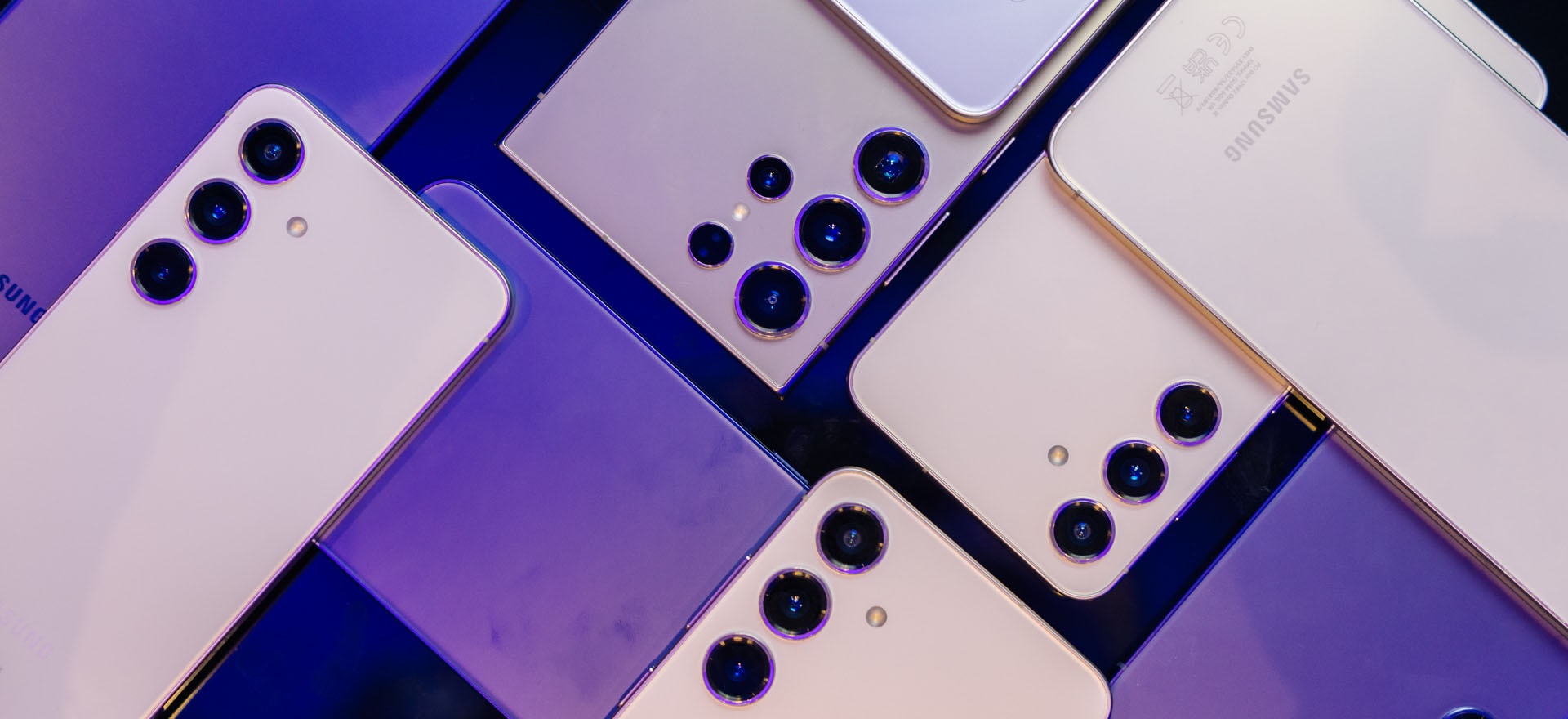iPhone i Apple Watch obejmują szeroką gamę cennych rzeczy cechy zdrowotne a kilka z nich, którym nie poświęca się zbyt wiele uwagi, to pomiar poziomu hałasu otoczenia i słuchawek. Przeczytaj dalej, aby dowiedzieć się, jak chronić się przed utratą słuchu, sprawdzając poziom decybeli na iPhonie i Apple Watch.
Tło
Szacuje się, iż w USA około 37,5 miliona dorosłych ma problemy ze słuchem, a uważa się, iż mężczyźni są dwukrotnie bardziej narażeni na utratę słuchu niż kobiety (poprzez Narodowy Instytut Głuchoty i inne zaburzenia komunikacji).
Na szczęście iPhone’a i Apple Watcha oferują monitorowanie decybeli otoczenia (środowiska) i słuchawek, które są szybkie i łatwe w użyciu, łącznie z ostrzeżeniami o progu hałasu. Dzięki temu znacznie łatwiej jest zapobiegać uszkodzeniom i utracie słuchu, wiedząc, kiedy zmniejszyć głośność, używaj środków ochrony słuchulub zostaw głośne otoczenie.
Jak głośno jest za głośno?
Jaki jest zatem szkodliwy poziom decybeli? Zależy to od czasu ekspozycji i poziomu hałasu. Oto, co mówi Apple:
Powtarzające się, długotrwałe narażenie na dźwięki powyżej 80 dB może prowadzić do trwałych uszkodzeń. Rozważ użycie środków ochrony słuchu lub przeniesienie się do cichszego miejsca.
Apple Watch udostępnia także przykłady poziomów hałasu/czasu narażenia, które mogą prowadzić do tymczasowej utraty słuchu:
- 80 db: około 5 godzin i 30 minut dziennie
- 85 dB: Około 1 godziny i 45 minut dziennie
- 90 dB: Około 30 minut dziennie
- 95 dB: Tylko 10 minut dziennie
- 100 dB: choćby kilka minut dziennie
Jak sprawdzić poziom decybeli dzięki iPhone’a i Apple Watch
Poziomy decybeli na iPhonie i iPadzie
Co ciekawe, Apple nie udostępnia aplikacji watchOS Noise na iPhone’a i iPada, więc oto jak sprawdzić poziom decybeli:
- Otworzyć Aplikacja Ustawienia i wybierz Centrum Kontroli
- Jeśli nie pozostało widoczny w „Dołączonych elementach sterujących”, przesuń palcem poniżej i poszukaj zielony + ikona obok Przesłuchanie
- Podłącz słuchawki do swojego iPhone’a
- Teraz otwórz Centrum sterowania (przesuń palcem w dół od prawego górnego rogu ekranu) i poszukaj ikony ucha, aby zobaczyć poziomy dB słuchawek
- Aby włączyć alerty dotyczące głośnego dźwięku w słuchawkach, wybierz Ustawienia > Dostępność > Audio/wizualne > Powiadomienia o słuchawkach i dotknij przełącznika
- Możesz także ograniczyć głośne dźwięki w słuchawkach, wybierając Ustawienia > Dźwięki i dotyk > Bezpieczeństwo słuchawek > włącz Zmniejsz głośność dźwięków
 Centrum sterowania > Słuch” class=”wp-image-788478″ srcset=”https://9to5mac.com/wp-content/uploads/sites/6/2022/02/decibel-levels-with-iphone-and-apple-watch-1.jpg 2580w, https://9to5mac.com/wp-content/uploads/sites/6/2022/02/decibel-levels-with-iphone-and-apple-watch-1.jpg?resize=155,102 155w, https://9to5mac.com/wp-content/uploads/sites/6/2022/02/decibel-levels-with-iphone-and-apple-watch-1.jpg?resize=655,432 655w, https://9to5mac.com/wp-content/uploads/sites/6/2022/02/decibel-levels-with-iphone-and-apple-watch-1.jpg?resize=768,506 768w, https://9to5mac.com/wp-content/uploads/sites/6/2022/02/decibel-levels-with-iphone-and-apple-watch-1.jpg?resize=1024,675 1024w, https://9to5mac.com/wp-content/uploads/sites/6/2022/02/decibel-levels-with-iphone-and-apple-watch-1.jpg?resize=1536,1012 1536w, https://9to5mac.com/wp-content/uploads/sites/6/2022/02/decibel-levels-with-iphone-and-apple-watch-1.jpg?resize=2048,1349 2048w, https://9to5mac.com/wp-content/uploads/sites/6/2022/02/decibel-levels-with-iphone-and-apple-watch-1.jpg?resize=350,231 350w, https://9to5mac.com/wp-content/uploads/sites/6/2022/02/decibel-levels-with-iphone-and-apple-watch-1.jpg?resize=140,92 140w, https://9to5mac.com/wp-content/uploads/sites/6/2022/02/decibel-levels-with-iphone-and-apple-watch-1.jpg?resize=1518,1000 1518w, https://9to5mac.com/wp-content/uploads/sites/6/2022/02/decibel-levels-with-iphone-and-apple-watch-1.jpg?resize=150,99 150w” sizes=”(max-width: 2580px) 100vw, 2580px”/>
Centrum sterowania > Słuch” class=”wp-image-788478″ srcset=”https://9to5mac.com/wp-content/uploads/sites/6/2022/02/decibel-levels-with-iphone-and-apple-watch-1.jpg 2580w, https://9to5mac.com/wp-content/uploads/sites/6/2022/02/decibel-levels-with-iphone-and-apple-watch-1.jpg?resize=155,102 155w, https://9to5mac.com/wp-content/uploads/sites/6/2022/02/decibel-levels-with-iphone-and-apple-watch-1.jpg?resize=655,432 655w, https://9to5mac.com/wp-content/uploads/sites/6/2022/02/decibel-levels-with-iphone-and-apple-watch-1.jpg?resize=768,506 768w, https://9to5mac.com/wp-content/uploads/sites/6/2022/02/decibel-levels-with-iphone-and-apple-watch-1.jpg?resize=1024,675 1024w, https://9to5mac.com/wp-content/uploads/sites/6/2022/02/decibel-levels-with-iphone-and-apple-watch-1.jpg?resize=1536,1012 1536w, https://9to5mac.com/wp-content/uploads/sites/6/2022/02/decibel-levels-with-iphone-and-apple-watch-1.jpg?resize=2048,1349 2048w, https://9to5mac.com/wp-content/uploads/sites/6/2022/02/decibel-levels-with-iphone-and-apple-watch-1.jpg?resize=350,231 350w, https://9to5mac.com/wp-content/uploads/sites/6/2022/02/decibel-levels-with-iphone-and-apple-watch-1.jpg?resize=140,92 140w, https://9to5mac.com/wp-content/uploads/sites/6/2022/02/decibel-levels-with-iphone-and-apple-watch-1.jpg?resize=1518,1000 1518w, https://9to5mac.com/wp-content/uploads/sites/6/2022/02/decibel-levels-with-iphone-and-apple-watch-1.jpg?resize=150,99 150w” sizes=”(max-width: 2580px) 100vw, 2580px”/>- Jeśli odtwarzasz muzykę przez podłączone słuchawki, na kafelku Słuch w Centrum sterowania pojawi się miernik decybeli
- Zielony oznacza poziomy „OK”, a żółty oznacza poziomy „Głośne”, które mogą uszkodzić słuch
- Stuknij ikonę Słuch, aby dowiedzieć się więcej o poziomie hałasu w słuchawkach
 poszukaj kafelka z ikoną ucha” class=”wp-image-788480″ srcset=”https://9to5mac.com/wp-content/uploads/sites/6/2022/02/decibel-levels-with-iphone-and-apple-watch-2.jpg 2464w, https://9to5mac.com/wp-content/uploads/sites/6/2022/02/decibel-levels-with-iphone-and-apple-watch-2.jpg?resize=155,103 155w, https://9to5mac.com/wp-content/uploads/sites/6/2022/02/decibel-levels-with-iphone-and-apple-watch-2.jpg?resize=655,436 655w, https://9to5mac.com/wp-content/uploads/sites/6/2022/02/decibel-levels-with-iphone-and-apple-watch-2.jpg?resize=768,511 768w, https://9to5mac.com/wp-content/uploads/sites/6/2022/02/decibel-levels-with-iphone-and-apple-watch-2.jpg?resize=1024,682 1024w, https://9to5mac.com/wp-content/uploads/sites/6/2022/02/decibel-levels-with-iphone-and-apple-watch-2.jpg?resize=1536,1022 1536w, https://9to5mac.com/wp-content/uploads/sites/6/2022/02/decibel-levels-with-iphone-and-apple-watch-2.jpg?resize=2048,1363 2048w, https://9to5mac.com/wp-content/uploads/sites/6/2022/02/decibel-levels-with-iphone-and-apple-watch-2.jpg?resize=350,233 350w, https://9to5mac.com/wp-content/uploads/sites/6/2022/02/decibel-levels-with-iphone-and-apple-watch-2.jpg?resize=140,93 140w, https://9to5mac.com/wp-content/uploads/sites/6/2022/02/decibel-levels-with-iphone-and-apple-watch-2.jpg?resize=1502,1000 1502w, https://9to5mac.com/wp-content/uploads/sites/6/2022/02/decibel-levels-with-iphone-and-apple-watch-2.jpg?resize=150,100 150w” sizes=”(max-width: 2464px) 100vw, 2464px”/>
poszukaj kafelka z ikoną ucha” class=”wp-image-788480″ srcset=”https://9to5mac.com/wp-content/uploads/sites/6/2022/02/decibel-levels-with-iphone-and-apple-watch-2.jpg 2464w, https://9to5mac.com/wp-content/uploads/sites/6/2022/02/decibel-levels-with-iphone-and-apple-watch-2.jpg?resize=155,103 155w, https://9to5mac.com/wp-content/uploads/sites/6/2022/02/decibel-levels-with-iphone-and-apple-watch-2.jpg?resize=655,436 655w, https://9to5mac.com/wp-content/uploads/sites/6/2022/02/decibel-levels-with-iphone-and-apple-watch-2.jpg?resize=768,511 768w, https://9to5mac.com/wp-content/uploads/sites/6/2022/02/decibel-levels-with-iphone-and-apple-watch-2.jpg?resize=1024,682 1024w, https://9to5mac.com/wp-content/uploads/sites/6/2022/02/decibel-levels-with-iphone-and-apple-watch-2.jpg?resize=1536,1022 1536w, https://9to5mac.com/wp-content/uploads/sites/6/2022/02/decibel-levels-with-iphone-and-apple-watch-2.jpg?resize=2048,1363 2048w, https://9to5mac.com/wp-content/uploads/sites/6/2022/02/decibel-levels-with-iphone-and-apple-watch-2.jpg?resize=350,233 350w, https://9to5mac.com/wp-content/uploads/sites/6/2022/02/decibel-levels-with-iphone-and-apple-watch-2.jpg?resize=140,93 140w, https://9to5mac.com/wp-content/uploads/sites/6/2022/02/decibel-levels-with-iphone-and-apple-watch-2.jpg?resize=1502,1000 1502w, https://9to5mac.com/wp-content/uploads/sites/6/2022/02/decibel-levels-with-iphone-and-apple-watch-2.jpg?resize=150,100 150w” sizes=”(max-width: 2464px) 100vw, 2464px”/>- Gdy muzyka jest wstrzymana, możesz użyć mikrofonu słuchawek do pomiaru poziom decybeli otoczeniaS
- Kliknij ikonę mikrofonu z napisem Słuchaj na żywo w lewym dolnym rogu (lub dotknij prostokąta Live Listen)
 poszukaj kafelka z ikoną ucha > dotknij opcji Słuchaj na żywo, aby uzyskać poziom decybeli otoczenia” class=”wp-image-788485″ srcset=”https://9to5mac.com/wp-content/uploads/sites/6/2022/02/decibel-levels-with-iphone-and-apple-watch-3.jpg 3000w, https://9to5mac.com/wp-content/uploads/sites/6/2022/02/decibel-levels-with-iphone-and-apple-watch-3.jpg?resize=155,78 155w, https://9to5mac.com/wp-content/uploads/sites/6/2022/02/decibel-levels-with-iphone-and-apple-watch-3.jpg?resize=655,328 655w, https://9to5mac.com/wp-content/uploads/sites/6/2022/02/decibel-levels-with-iphone-and-apple-watch-3.jpg?resize=768,384 768w, https://9to5mac.com/wp-content/uploads/sites/6/2022/02/decibel-levels-with-iphone-and-apple-watch-3.jpg?resize=1024,512 1024w, https://9to5mac.com/wp-content/uploads/sites/6/2022/02/decibel-levels-with-iphone-and-apple-watch-3.jpg?resize=1536,768 1536w, https://9to5mac.com/wp-content/uploads/sites/6/2022/02/decibel-levels-with-iphone-and-apple-watch-3.jpg?resize=2048,1024 2048w, https://9to5mac.com/wp-content/uploads/sites/6/2022/02/decibel-levels-with-iphone-and-apple-watch-3.jpg?resize=350,175 350w, https://9to5mac.com/wp-content/uploads/sites/6/2022/02/decibel-levels-with-iphone-and-apple-watch-3.jpg?resize=140,70 140w, https://9to5mac.com/wp-content/uploads/sites/6/2022/02/decibel-levels-with-iphone-and-apple-watch-3.jpg?resize=1600,800 1600w, https://9to5mac.com/wp-content/uploads/sites/6/2022/02/decibel-levels-with-iphone-and-apple-watch-3.jpg?resize=290,145 290w, https://9to5mac.com/wp-content/uploads/sites/6/2022/02/decibel-levels-with-iphone-and-apple-watch-3.jpg?resize=150,75 150w” sizes=”(max-width: 3000px) 100vw, 3000px”/>
poszukaj kafelka z ikoną ucha > dotknij opcji Słuchaj na żywo, aby uzyskać poziom decybeli otoczenia” class=”wp-image-788485″ srcset=”https://9to5mac.com/wp-content/uploads/sites/6/2022/02/decibel-levels-with-iphone-and-apple-watch-3.jpg 3000w, https://9to5mac.com/wp-content/uploads/sites/6/2022/02/decibel-levels-with-iphone-and-apple-watch-3.jpg?resize=155,78 155w, https://9to5mac.com/wp-content/uploads/sites/6/2022/02/decibel-levels-with-iphone-and-apple-watch-3.jpg?resize=655,328 655w, https://9to5mac.com/wp-content/uploads/sites/6/2022/02/decibel-levels-with-iphone-and-apple-watch-3.jpg?resize=768,384 768w, https://9to5mac.com/wp-content/uploads/sites/6/2022/02/decibel-levels-with-iphone-and-apple-watch-3.jpg?resize=1024,512 1024w, https://9to5mac.com/wp-content/uploads/sites/6/2022/02/decibel-levels-with-iphone-and-apple-watch-3.jpg?resize=1536,768 1536w, https://9to5mac.com/wp-content/uploads/sites/6/2022/02/decibel-levels-with-iphone-and-apple-watch-3.jpg?resize=2048,1024 2048w, https://9to5mac.com/wp-content/uploads/sites/6/2022/02/decibel-levels-with-iphone-and-apple-watch-3.jpg?resize=350,175 350w, https://9to5mac.com/wp-content/uploads/sites/6/2022/02/decibel-levels-with-iphone-and-apple-watch-3.jpg?resize=140,70 140w, https://9to5mac.com/wp-content/uploads/sites/6/2022/02/decibel-levels-with-iphone-and-apple-watch-3.jpg?resize=1600,800 1600w, https://9to5mac.com/wp-content/uploads/sites/6/2022/02/decibel-levels-with-iphone-and-apple-watch-3.jpg?resize=290,145 290w, https://9to5mac.com/wp-content/uploads/sites/6/2022/02/decibel-levels-with-iphone-and-apple-watch-3.jpg?resize=150,75 150w” sizes=”(max-width: 3000px) 100vw, 3000px”/>- Na koniec możesz także sprawdzić historię słuchania dotyczącą poziomu decybeli otoczenia i słuchawek w Aplikacja Zdrowie
- Stuknij w Karta Przeglądaj na dnie
- Teraz wybierz Przesłuchanie

Sprawdź poziom decybeli dzięki Apple Watch
Za pomocą Apple Watch możesz mierzyć poziom decybeli w otoczeniu i w słuchawkach, a ten pierwszy współpracuje z dedykowaną aplikacją Noise. Jedną z ciekawych opcji noszenia, umożliwiającą szybki dostęp do odczytów, jest komplikacja aplikacji Noise.
- Aby sprawdzić poziom decybeli otoczenia, otwórz plik Aplikacja hałasu na Apple Watch (możesz także włączyć tę funkcję dzięki iPhone’a w aplikacji Apple Watch > Szum)
- Jeśli nie korzystałeś wcześniej z aplikacji Noise, zdecyduj się Włączać funkcja
- Możesz dowiedzieć się więcej o poziomie decybeli, na który jesteś narażony, dotykając Ucz się więcej na dole aplikacji Noise
- Jeśli chcesz mieć szybki dostęp do poziomów decybeli na Apple Watch, utwórz tarczę zegarka, korzystając z aplikacji Noise
- Jeśli podczas konfigurowania tej funkcji nie włączysz powiadomień aplikacji Noise, możesz wrócić do aplikacji Watch na iPhonie > Hałas > Próg hałasu, aby zmienić powiadomienia o limitach/szumach

- Aby sprawdzić poziom decybeli w słuchawkach na Apple Watch, otwórz Centrum sterowania na zegarku (przesuń palcem w górę od dołu ekranu po tarczy zegarka)
- Przesuń w dół do dna
- Stuknij w ikona ucha

A oto jak wyglądają ostrzeżenia o hałasie na Apple Watch:

Przeczytaj więcej tutoriali 9to5Mac:
FTC: Korzystamy z automatycznych linków partnerskich generujących dochód. Więcej.